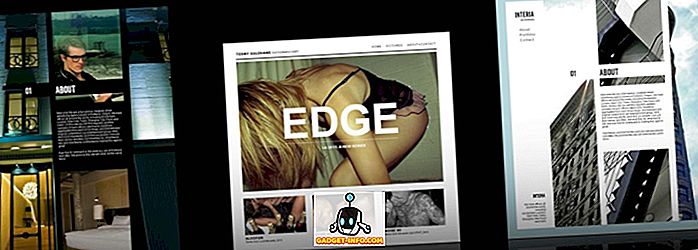당신이 저를 좋아하고 글쓰기를 좋아한다면, 모든 서류와 노트를 관리하는 것이 번거로울 수 있음을 알고 있습니다. 여러분 중 일부는 컴퓨터에서 타이핑하는 것을 선호 할 수도 있지만, 어디에서나 랩톱을 휴대 할 수있는 것은 아닙니다. Play 스토어에서 사용할 수있는 훌륭한 글쓰기 앱의 개수를 고려해 볼 때 Android 기기에서도 글쓰기를 권하는 것이 좋습니다. 이 아이디어가 마음에 드시면 다음 질문으로는 가장 많이 쓰는 앱이 무엇입니까? 따라서이 결정을보다 쉽게하기 위해 몇 가지 앱을 시도하고 실제로 좋은 점을 발견했습니다. 다음은 사용할 수있는 Android 용 8 가지 최고의 작성 앱 목록입니다.
1. JotterPad
JotterPad는 의심의 여지없이 사용할 수있는 최고의 작문 앱 중 하나입니다. 영어뿐만 아니라 네덜란드어, 스페인어, 프랑스어, 이탈리아어 등의 많은 다른 언어 도 쓸 수 있습니다 . 저장된 파일을 잃어 버리지 않도록하려면 Google 드라이브, Dropbox 및 OneDrive와 같은 클라우드 서비스 와 동기화 할 수도 있습니다. JotterPad는 멋진 아이디어를 공유하기 때문에 DOCX, TXT, HTML, RTF, PDF 및 일반 텍스트와 같은 다양한 형식으로 파일 을 내보내고 공유 할 수 있습니다 .

앱을 열면 홈 폴더로 이동하게됩니다. 모든 문서가 앱에 표시 되며 다른 폴더 로 정리할 수 있습니다. 같은 화면의 오른쪽 하단에있는 더하기 아이콘을 찾아 새로운 빈 문서를 열 수 있습니다. JotterPad의 단어 편집기는 매우 최소한의 인터페이스를 가지고 있습니다. 글꼴 및 글꼴 크기와 같은 단어 편집 도구를 찾을 수는 없지만 앱은 대략적인 읽기 시간 및 단어, 단락 및 문자 수와 같은 통계를 제공 합니다. 또한 "확장 키보드" 라는 옵션을 사용하여 글꼴 스타일을 변경하고 이미지 또는 하이퍼 링크를 추가 할 수 있습니다.

이 새로운 문서에서 찾을 수있는 몇 가지 옵션은 "타자기"및 "다크 테마" 이지만, 이를 사용하려면 인앱 구매로 크리에이티브 버전의 앱을 구입해야합니다. 또한이 버전 으로 시소러스 및 사전에 액세스 할 수 있습니다. 'Pro'및 'Cloud +'라고하는 인앱 구매가 몇 가지 더 있습니다. 프로 버전에서는 파일을 Fountain 형식으로 저장하고 Creative Draft 10에서 모든 기능을 내보낼 수 있습니다. 반면에 Cloud +를 사용하면 여러 클라우드 계정을 추가 할 수 있습니다.
설치 : (인앱 구매시 무료)
2. iA 작성자
처음으로 iA Writer를 열면 빠른 시작 파일이 단어 편집기에 매우 현명하게 표시됩니다. 이 화면에서 오른쪽으로 스 와이프하면 앱의 대시 보드로 이동합니다. 이렇게하면 앱에서 스 와이프 제스처를 지원 하므로 다른 화면에서 계속 시도하여 관련 옵션을 볼 수 있습니다. 대시 보드로 돌아와서 개인 섹션 과 공개 섹션을 전환 하고 새 파일과 폴더를 만들 수 있습니다. Google 드라이브 및 Dropbox와 같은 클라우드 서비스에서 문서 를 동기화 하도록 선택할 수도 있습니다.

iA Writer의 텍스트 편집기는 글꼴 스타일 및 목록과 같은 편집 기능을 제공하며 기본 제공 사전 이 함께 제공됩니다. 단어의 철자를 잘못 입력하면 빨간색 밑줄이 표시되어 철자 제안이 표시됩니다. 나는이 기능이 매우 유용하다는 것을 알았습니다. 특히 서둘러 타이핑하고 많은 오타를 만드는 경향이 있습니다. 야간 모드 (Night Mode) 및 단어 수 (Word Count)와 같은 타이핑 경험을 향상시킬 수있는 유용한 기능이 있습니다.

글쓰기가 끝나면, 문서를 Sans, Serif, Mono와 같은 다른 글꼴 로 템플릿으로 볼 수 있습니다. 파일에 대한 자신감이 있다면 PDF, HTML, DOCX 또는 일반 텍스트 형식으로 파일을 내보낼 수 있습니다. 마지막으로, WordPress 계정 을 iA 작성자와 연결 하고 앱 내에서 게시 할 수 있습니다.
설치 : (인앱 구매시 무료)
3. Google 문서 도구
Google 문서 도구는 G Suite의 쓰기 앱입니다. Google 제품이므로 Google 드라이브와 완벽하게 통합됩니다 . 또한 작업 내용이 실시간으로 저장됩니다 . 즉, 몇 분마다 수동으로 파일을 저장하지 않아도 Google 문서 도구가 자동으로 데이터를 손실하므로 데이터 손실을 방지 할 수 있습니다. 이 앱을 사용하면 기존 Microsoft Word 또는 Google 문서 파일 을 편집 할 수있을뿐 아니라 새 파일을 만들 수 있습니다. 또한 이력서, 편지 및 기사와 같은 몇 가지 템플릿 을 사용할 수 있습니다. 기본적으로 모든 파일은 Google 문서 형식으로 저장되지만 설정에서 DOCX 형식으로 사본을 만들도록 선택할 수도 있습니다. 설정에 대해 말하면 최근 파일을 오프라인에서 사용할 수 있도록 선택할 수도 있습니다.

단어 편집기는 많은 형식 지정 옵션을 제공 합니다. 여기에는 글꼴, 글꼴 스타일, 글꼴 크기, 텍스트 색상, 강조 색상, 들여 쓰기 및 다른 많은 것들 사이의 단락 간격이 포함됩니다. 이러한 옵션 외에도 추가 기능을 추가하여 더 많은 기능을 사용할 수 있습니다. 다른 유용한 옵션에는 페이지 방향, 용지 크기, 맞춤법 검사 및 단어 수 등이 있습니다. 다른 대부분의 Google 파일과 마찬가지로 공유 할 수있는 링크 또는 파일을 전송하여 공유 할 수 있습니다.
설치 : (무료)
4. Microsoft Word
컴퓨터에서 가장 많이 사용되는 워드 프로세싱 도구 인 Microsoft Word는 Play 스토어에도 응용 프로그램이 있습니다. 결과적으로 이미 익숙했던 대부분의 기능을 사용할 수 있습니다. Google 문서 도구가 Google 드라이브와 완벽하게 통합 된 것처럼 OneDrive 에서도 동일한 기능을 제공합니다. 장치 또는 클라우드 서비스에서 파일을 열거 나 앱에서 새 파일을 만들 수 있습니다. 데스크톱 버전과 마찬가지로 저널, 뉴스 레터, 연구 논문 등과 같은 일련의 템플릿 중에서 선택할 수 있습니다.

편집기에는 글꼴, 글꼴 스타일, 글꼴 크기, 글꼴 색, 단락 서식 등 많은 익숙한 기능이 있습니다. OneDrive 또는 전자 메일 첨부 파일 을 통해 파일을 공유 할 수 있습니다. 컴퓨터에서 Microsoft Word를 사용하는 경우 Android 장치에서도 해당 응용 프로그램을 다운로드 할 것을 적극 권장합니다.
설치 : (인앱 구매시 무료)
5. 모노 스페이스
모노 스페이스는 간단하면서도 효과적인 작성 앱입니다. 탭 한 번으로 앱의 색상 을 뒤집을 수 있습니다. 오른쪽 상단의 드롭 모양 아이콘을 탭하여 변경할 수 있습니다. 대부분의 다른 앱과 마찬가지로 편집 도구를 제공하지는 않지만 그 방법은 훨씬 효율적입니다. 새 파일을 만들 때 직접 이름을 지정하거나 "자동 이름" 을 선택하여 날짜와 시간에 따라 이름을 지정할 수 있습니다. 텍스트 편집기에서 복잡한 옵션을 찾을 수 없습니다. 파일에 서식을 추가하려면 텍스트를 길게 누르면 텍스트 스타일, 텍스트 크기, 목록, 따옴표 및 클립 보드와 같은 옵션이 표시됩니다. 불필요한 서식을 지정하지 않고도 텍스트에 더 집중할 수있어 편리하다는 것을 알았습니다.

모노 스페이스는 체계화에 다른 접근법을 취합니다. 다른 형식으로 파일을 정렬하려면 해시 태그를 사용하여 파일을 정렬 할 수 있습니다. 파일의 하단을 추가하고 폴더의 이름이 될 해시 태그를 추가하십시오. 폴더 내에 폴더를 추가하려면 공백없이 2 개의 해시 태그를 사용하십시오. 나는 이것을 예제를 통해 설명하려고 노력할 것이다. 위 이미지에서 "# Test # Demo"는이 파일이 "Test"라는 다른 폴더 안에있는 "Demo"라는 폴더에 저장됨을 나타냅니다. 이름이없는 '#'은 파일을 기본 화면에 저장합니다. 당신이 나에게 묻는다면 이것은 매우 독특하고 혁신적인 개념입니다. 마지막으로 Markdown 또는 일반 텍스트로 내보낼 수 있습니다.
설치 : (인앱 구매시 무료)
6. 라이터 플러스
Writer Plus는 또 다른 간단한 작성 앱입니다. 여러 개의 파일을 만들고 심지어 다른 폴더에 구성 할 수도 있습니다. 단어 편집기 에서 글꼴 크기 를 늘리거나 줄이거 나 Droid Serif 및 Roboto에서 글꼴 을 선택하는 옵션을 찾을 수 있습니다. 다른 형식 지정 옵션을 찾고 있다면이를 위해 약간의 노력을 기울여야합니다. 단일 해시 태그는 제목을 정의합니다. 해시 태그의 수를 늘리면 제목의 크기가 줄어들고 두 개의 물결표는 취소됩니다. 한 개의 별표는 기울임 꼴로 표시되고 두 개의 별표는 굵게 표시되며 세 개의 별표는 굵게 표시되고 기울임 꼴로 표시됩니다. 정렬되지 않은 목록은 '+'또는 '-'를 사용하여 만들 수 있으며 정렬 된 목록의 경우 단순히 숫자 만 사용할 수 있습니다. 편집기는 더 큰 기호 (>)를 사용하여 따옴표 를 추가 할 수도 있습니다. 이러한 옵션을 더 잘 이해하려면 스크린 샷을 참조하십시오. 마지막으로, Writer Plus는 앱의 설정에서 검은 색으로 수정할 수있는 야간 모드를 제공 합니다.

설치 : (인앱 구매시 무료)
7. 작가
Writer는 Writer Plus와 매우 유사합니다 . 사실 Writer Plus의 매우 기본적인 버전입니다. Writer를 사용하여 서식을 많이 지정하지 않고도 쓸 수 있습니다. 그것이 당신에게 중요한 관심사가 아니라면, 이것은 당신의 전화기에 많은 공간을 차지하지 않기 때문에 당신을위한 최선의 선택일지도 모릅니다. Writer Plus와 달리 폴더는 만들 수 없으며 파일 만 만들 수 있습니다. 텍스트 편집기는 단어 및 문자 수 및 예상 읽기 시간과 같은 기본 통계 만 보여줍니다. 기본 형식은 Writer Plus와 완전히 동일합니다. 자세한 내용은 이전 지점 또는 아래 스크린 샷을 참조하십시오.

설치 : (무료)
8. INKredible
INKredible을 사용하면 가상 키보드뿐만 아니라 손가락이나 스타일러스 를 사용하여 장치를 지원할 수 있습니다. 두 가지 모드를 전환하는 것도 한 번의 탭으로 가능합니다. 이 응용 프로그램은 다른 "노트북"에 쓸 수 있습니다. 기본적으로 각 전자 필기장에는 단일 페이지가 있지만 추가로 페이지를 당겨 추가 할 수 있습니다. 마찬가지로 스 와이프하여 이전 페이지로 돌아갈 수 있습니다. 삭제하려는 항목이 있으면 지우개 도구 가 나타납니다. 일단 당신이 뭔가를 입력하면, 그것의 크기와 색상을 조정하기 위해 나타나는 체크 표시를 두드려서 그것을 둘러 쌀 수 있습니다. Google 문서 도구와 마찬가지로 노트북은 몇 분마다 자동 저장됩니다. 기본적으로이 시간은 3 분이지만 앱 설정에서 변경할 수 있습니다.

설치 : (인앱 구매로 무료, $ 4.99)
Android에서 최고의 글쓰기 앱 사용
Android 용 앱을 작성한 덕분에 Android 스마트 폰으로 작성하는 것은 생각만큼 복잡하지 않습니다. 따라서 작거나 긴 형식을 쓸 계획이라면, 이 앱은 당신을 위해 충분히 일을 잘 수행해야합니다. 그렇다면 안드로이드 장치에서 어떤 서면 응용 프로그램을 사용할 것입니까? 아래 댓글 섹션에서 Android 용 좋아하는 작문 앱을 알려주세요.